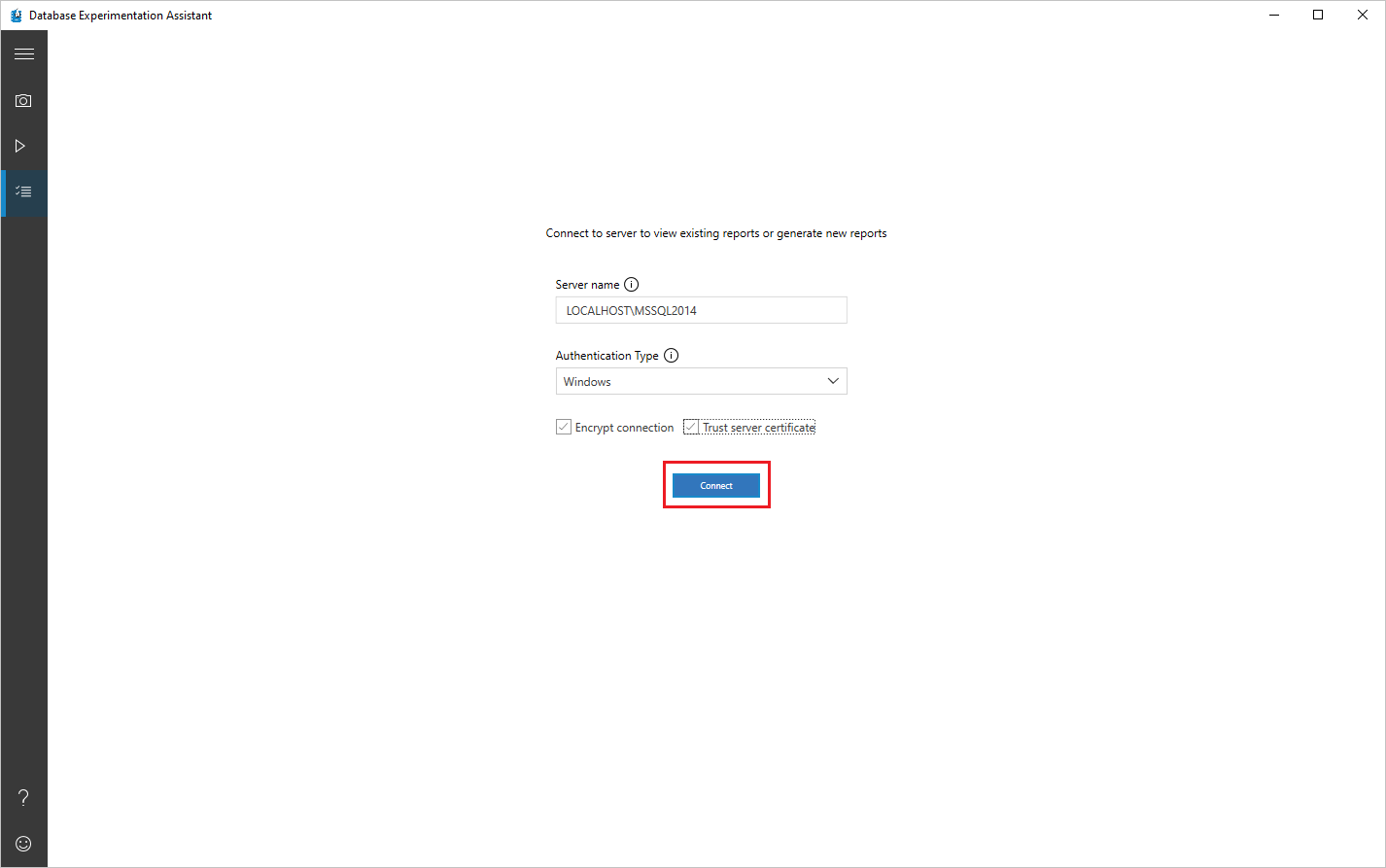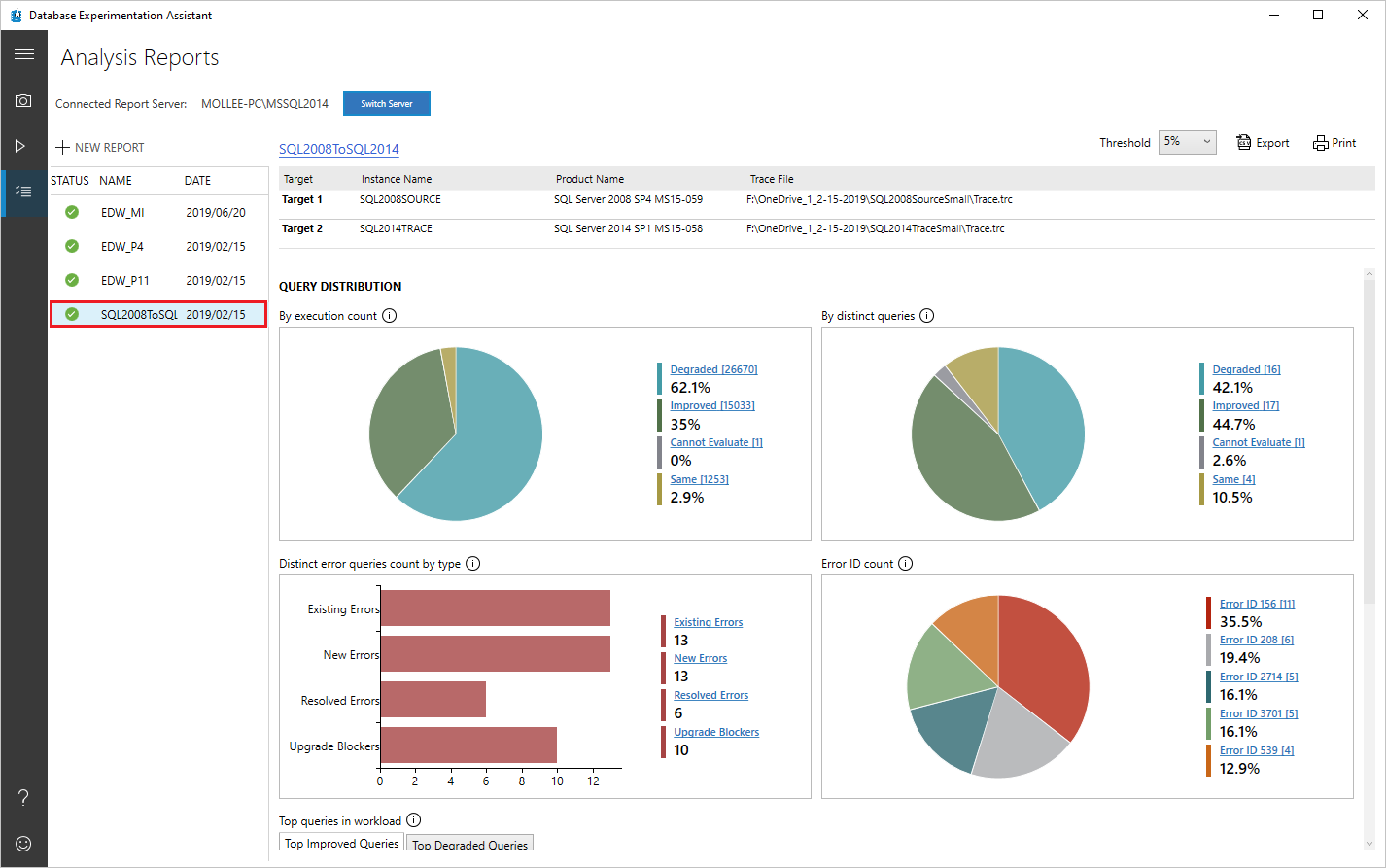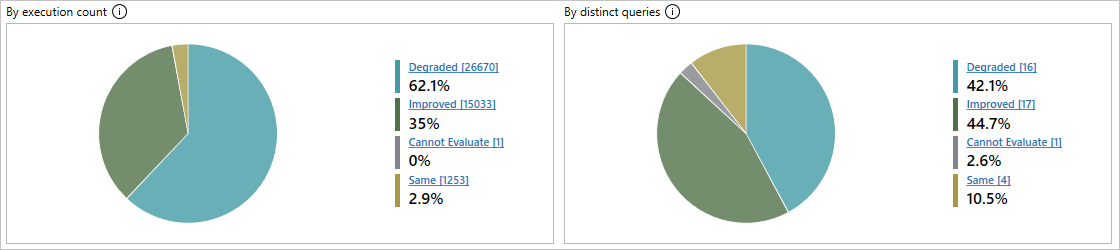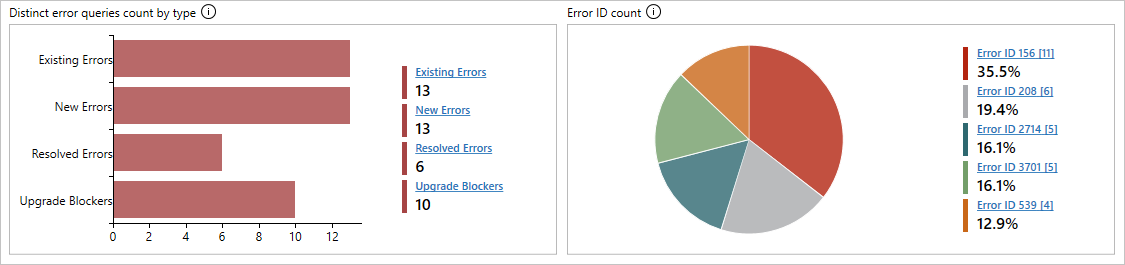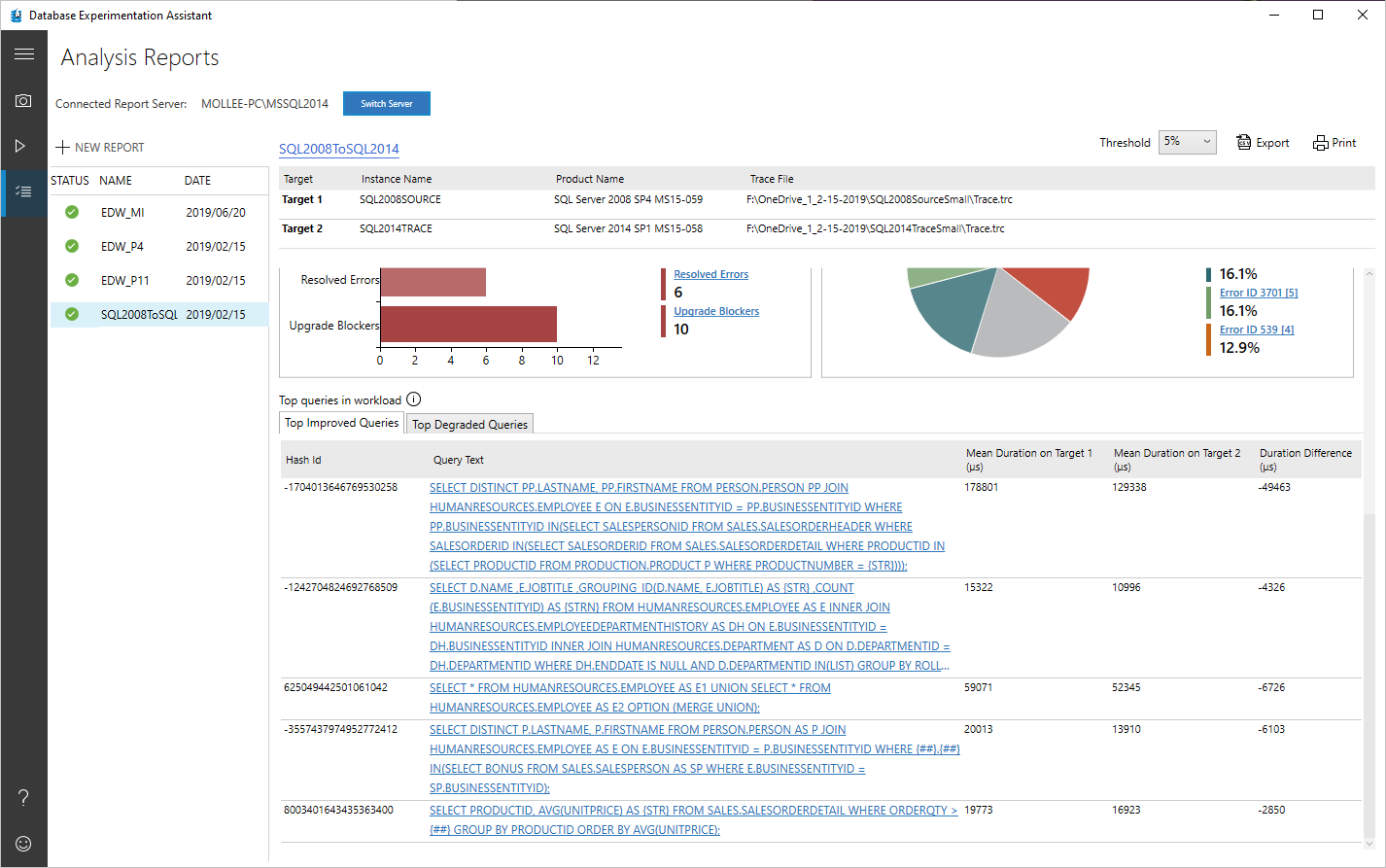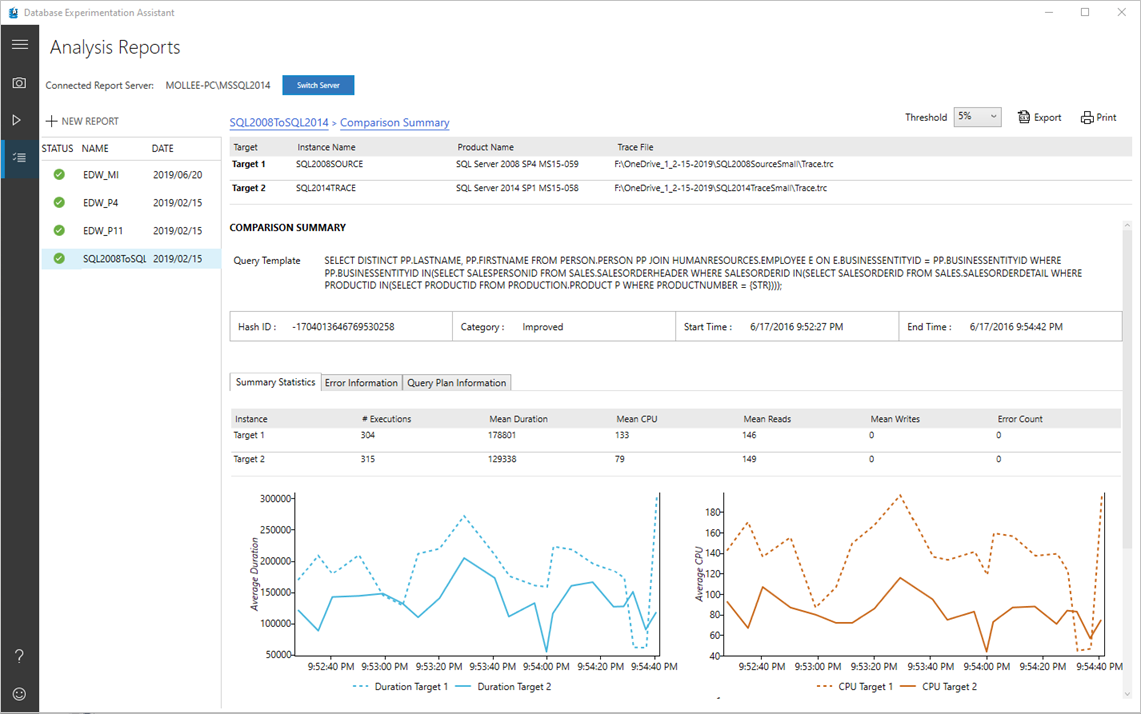在数据库试验助手中查看分析报告
注意
此工具于 2024 年 12 月 15 日 停用。 我们已停止支持此工具解决出现的任何问题,并且不会发出任何 bug 修复或进一步更新。
使用数据库试验助手(DEA)创建分析报告后,可以根据执行的 A/B 测试查看报告以获取性能见解。
打开现有分析报表
查看和了解分析报告
本部分将指导你完成分析报告。
在报告的第一页上,显示了关于运行实验的目标服务器的版本和生成信息。 阈值允许你调整 A/B 测试分析的敏感度或容忍度。 默认情况下,阈值设置为 5%;>= 5% 的性能的任何改进都归类为“改进”。 下拉列表允许你评估具有不同性能阈值的报告。
通过选择 导出 按钮,可以将报表中的数据导出到 CSV 文件。 在分析报表的任何页面上,可以选择 打印 来打印当前屏幕上显示的内容。
查询分布
选择饼图的不同切片以仅显示属于该类别的查询。
- 降级:在目标 2 上执行效果比在目标 1 上更差的查询。
- 错误:在至少一个目标上至少显示一次错误的查询。
- 改进了:在目标 2 上性能优于目标 1 的查询。
- 无法评估:因样本大小过小而无法进行统计分析的查询。 对于 A/B 测试分析,DEA 要求相同的查询在每个目标上至少执行 15 次。
- 相同的:目标 1 和目标 2 之间没有统计差异的查询。
错误查询(如果有)显示在单独的图表中;条形图按类型对错误进行分类,饼图按错误 ID 对错误进行分类。
有四种可能的错误类型:
- 现有错误:目标 1 和目标 2 上存在的错误。
- 新错误:目标 2 上新增的错误。
- 已解决的错误:目标 1 上存在但目标 2 上已解决的错误。
- 阻止升级的故障:无法升级至目标服务器的故障。
选择图表中的任何条形图或饼图部分会向下钻取到类别并显示性能指标,即使对于 无法评估 类别也是如此。
此外,仪表板显示了性能提升和下降最显著的前五个查询,以便快速了解性能概况。
单个查询深入分析
可以选择查询模板链接,获取有关特定查询的更多详细信息。
选择特定查询以打开相关的比较摘要。
可以找到该查询的摘要统计信息,例如执行次数、平均持续时间、平均 CPU、平均读取/写入数和错误计数。 如果查询是错误查询,错误信息 选项卡会显示有关错误的更多详细信息。 在“查询计划信息”选项卡上,可以找到有关用于目标 1 和目标 2 查询的查询计划的信息。
备注
如果要分析扩展事件()。XEL) 文件,不会收集查询计划信息,以限制用户计算机上的内存压力。